前言
之前发了一篇《使用Gitee+Hexo搭建个人博客的安装及使用教程》,但是其实Hexo有一个很大的通病
那就是更新起来比较麻烦,每一次更新都需要上传一次文件,没有像在贴吧或者空间发表一篇帖子一样那么方便。
所以今天博主再来教大家搭建一个更新起来更为方便的博客,也属于进阶一点的博客玩法。
接下来就准备好你的双手,我们开始吧!
搭建步骤
一、购买域名和服务器
1、购买域名
如果不知道域名是什么,看这里:域名-百度百科 一般推荐.com和.cn的。
原则上是越短越好记越好,可以去 腾讯云—域名注册购买,有很多优惠券可以领。

没有心仪的域名或者觉得域名太贵了,当然也可以去白嫖国外的免费域名(国内也有一些免费的二级域名)。
这里推荐有能力的去国外(翻墙)白嫖Freenom-人人都熟悉的名字,Freenom可以免费注册一些一级域名
但是现在必须要美国的IP才能注册了(可能是白嫖的太多了)。
2、购买服务器
服务器的选择真的很重要,服务器的稳定性和访问速度直接影响着访问我们网站的体验,服务器选择不好费钱费时间还做不好网站。
国内一些个人服务器商也有廉价甚至可以白嫖的,但是基本都不稳定,如果想要长期维护还是建议购买知名的服务器商。
推荐 腾讯云、阿里云等一些大的服务器商,腾讯云现在在做活动,【腾讯云】云1核2G云服务器,首年99元还是很划算的。

{mtitle}如果实在没多少钱,推荐购买虚拟主机空间,但是要能够忍受服务器空间配置低带来的低访问速度,个人量力而为吧。{/mtitle}
购买服务器时推荐选择Windows或者CentOS 7.5 64位系统,后面安装程序会简单一些。

域名和服务器都购买了就可以进行下一步了
二、配置服务器、域名解析
1、配置服务器
服务器买好了要配置服务器环境,如果前面选择的是虚拟主机,那就可以不用再进行配置了,虚拟主机一般是配置好环境了的。
如果是选择的Windows或者CentOS 7.5 64位系统,那就要配置搭建博客的环境了
但是Windows或者CentOS都可以安装 宝塔系统 来搭建可视化环境
首先去腾讯云控制台打开你购买的服务器重置密码,后面登录服务器使用。

当然这里也可以直接重置系统或者应用镜像,可以直接安装宝塔或者一些博客程序(包括typecho)。
但是推荐重置为宝塔面板,方便后期更换其他博客程序和管理。

如果你的服务器在这里没有直接安装宝塔面板的选项也没关系,那就直接跳过 重置应用镜像。
然后进入宝塔官网,找到宝塔安装命令,用以下两种方法安装宝塔面板。

(1)直接在网页控制登录服务器
按住Shift+Insert(Ins)粘贴 yum install -y wget && wget -O install.sh http://download.bt.cn/install/install_6.0.sh && sh install.sh 按回车键进行安装

{mtitle}如果出现(y/n)直接按y,回车就行了{/mtitle}
(2)下载安装Xshell登录服务器
打开后新建连接,会话名称随便填,协议默认选择SSH就行了,主机填写你的服务器外网IP地址,端口默认22。
一路连接,要求输入账号就输入root(重置服务器密码自定义改过账户名就输自定义账号<建议不要改账户名>)
密码就选择SSH密令,输入你的服务器密码。

进入之后一样按住Shift+Insert(Ins)粘贴 yum install -y wget && wget -O install.sh http://download.bt.cn/install/install_6.0.sh && sh install.sh 按回车键进行安装

环境配置直接选择安装推荐那些环境,后面要安装其他的可以直接在宝塔应用商店安装就行了。
2、域名解析
其实域名解析可以放到后面,但是如果安装好程序想第一时间通过域名访问,那就必须进行域名解析。
首先进入你购买的域名控制台,如果你不懂DNS的话,就直接用腾讯云的DNDPod解析就行了。
点击 解析 进入DNSPod控制台,没登录的话直接扫码登录。

进入DNSPod后先添加域名,输入你的域名,点击确定。

添加好了之后点进的域名,添加记录,记录就是你的网站前缀,比如常见的WWW,当然你也可以设置其他的前缀记录。
如果你不想指定前缀那就输入 @ ,这是表示空记录,也就是没有前缀; * 代表泛记录,表示包含所有前缀。
记录值就是你的服务器外网IP地址,这样就可以使用域名访问你的服务器了。

接下来只需要在服务器安装博客程序,就可以直接用域名访问你的博客了!
三、程序上传,程序安装
安装程序前,可以在宝塔面板添加网站,配置网站域名、程序路径、FTP地址、数据库等信息。

设置好后就可以上传博客程序了
1、程序上传
搭建博客的话,还是有很多成熟的程序的,有比较火的wordpress、zblog等...
但是博主使用的typecho,也是一个比较成熟的博客程序。
虽然管网现在暂停了更新,但是有很多博主用爱发电,更新了很多主题模板以及插件,日常使用还是很方便的,点击下载typecho

下载好后就是上传程序了,上传程序也有两种方法
(1)宝塔面板上传
在添加站点后,直接点解站点的根目录,就可以进入网站的程序目录。
一般创建时会自动生成一些文件,进入后可以全部选中删除。
然后把你下载的博客程序上传到该目录下,上传压缩包的话记得解压到网站根目录。

(2)FTP上传
FTP就是使用第三方工具访问你的服务器,下载安装 FileZilla。
打开后输入你的FTP地址(宝塔FTP面板找)、账号、密码(创建站点时设置的FTP账号密码)
然后进入www/wwwroot/www.baidu(你站点的跟目录),把博客程序上传进去就行了。

2、程序安装
上传完成之后,就可以访问你的域名开始安装程序了,在浏览器输入你的域名进入

然后点解安装进入下一步,再填上数据库信息,地址、账号、密码、数据库名称。
下面的管理员账号信息自己填,但是千万不要搞忘了

安装完成后就可以进入自己的博客了,当然默认的博客主题比较丑就是了
你可以在网上搜索typecho的主题,也可以到官网论坛下载其他博主分享的主题


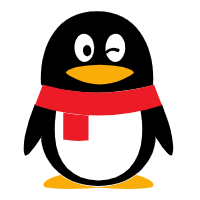
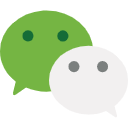


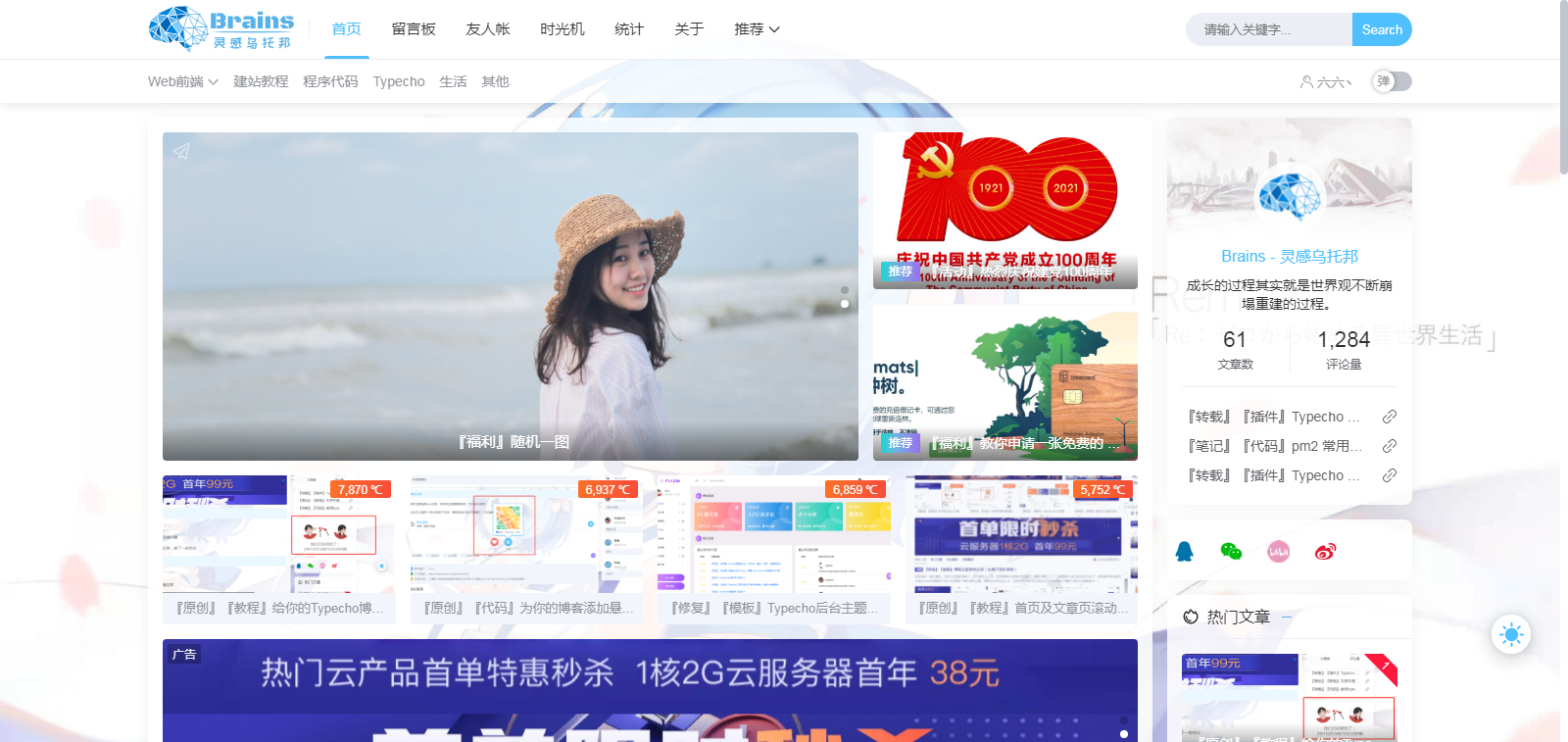






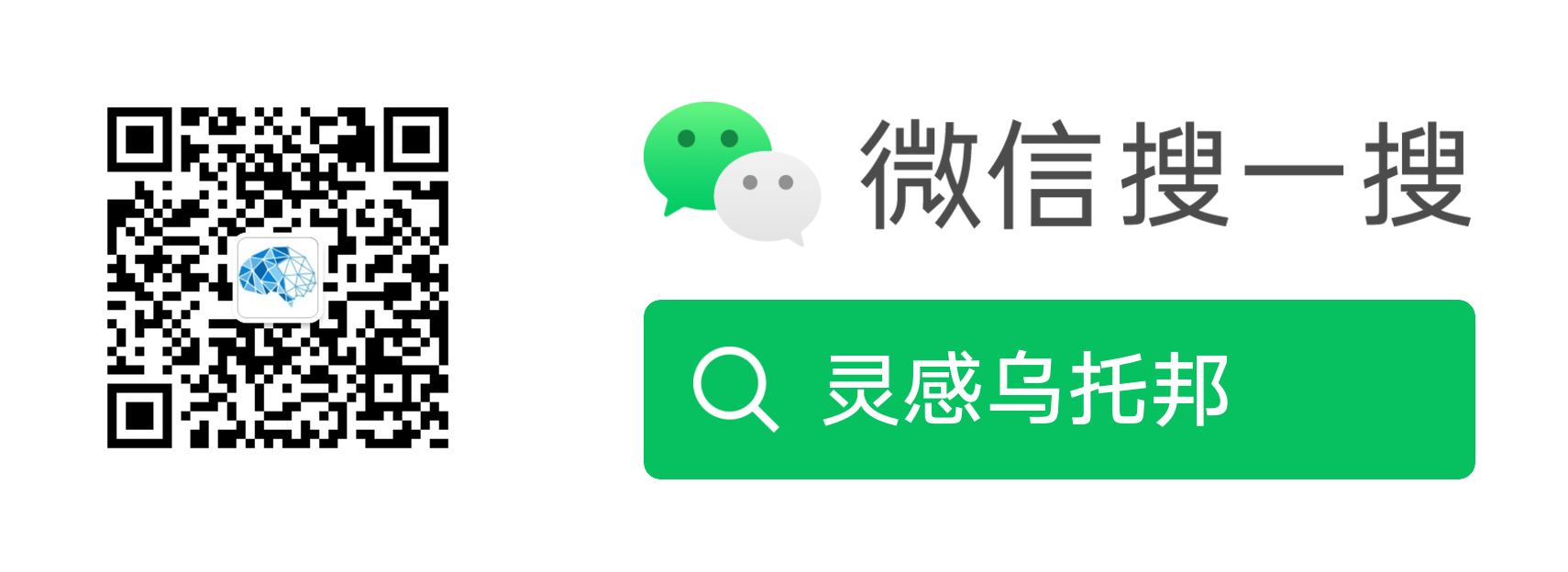
评论 (2)